Ø в группе Общие проверьте следующее:
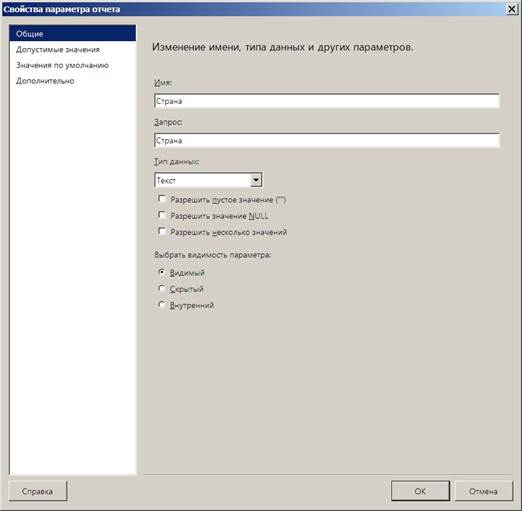
Примечание Еслибы в качестве параметра использовалась, например, дата, то в списке Тип данных следовало бы выбрать дата. В нашем случае параметром является название страны, т.е. текстовая строка – Текст.
Ø в группе Допустимые значения выберите следующее:
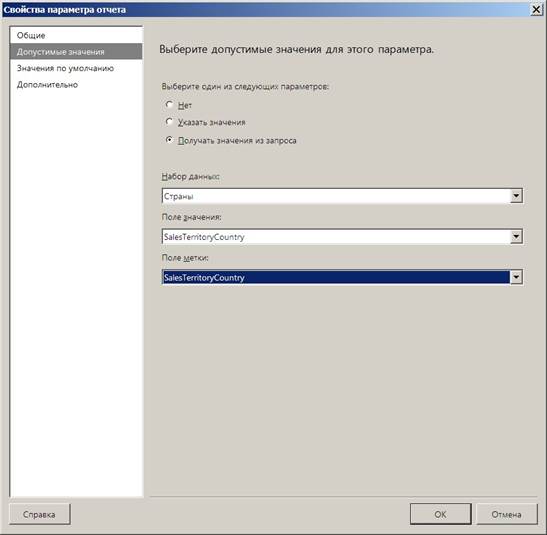
Ø В группе Значения по умолчанию выберите переключатель Указать значения и в поле Значение выберите страну:
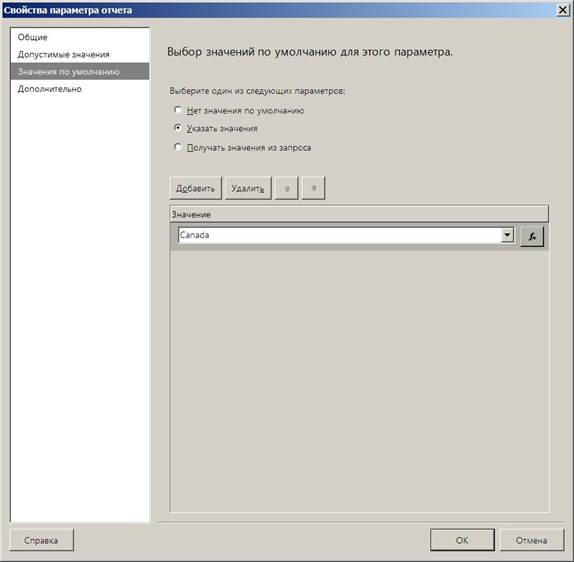
3. Нажмите кнопку ОК.
4. Щелкните по вкладке Просмотр.

5. В верхней части области просмотра появится раскрывающийся список «Страна» для ввода параметра отчета.
6. Выберите страну и нажмите кнопку Просмотреть отчет. Появится отчет, основанный на введенном значении параметра (или просто — параметризованный).

7. Нажмите на панели инструментов кнопку Сохранить все.
8. В проекте Поект01 окончательно мы имеем три отчета.
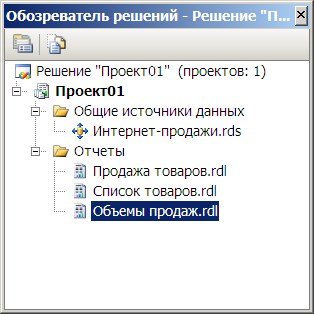
Рассмотрим случай, когда созданный набор DataSet1 содержит данные, требующие дальнейшей фильтрации. Например, в данный момент в отчете требуется ограничиться информацией за период далее 2002 года.
1. Щелкните по вкладке Макет.
2. В окне Данные отчета раскройте источник «Интернет_продажи», щелкните правой кнопкой мыши по набору данных DataSet1 и выберите Свойства набора данных.
3. Отобразите пункт Фильтры.
4. Нажмите кнопку Добавить и выберите условия фильтрации.
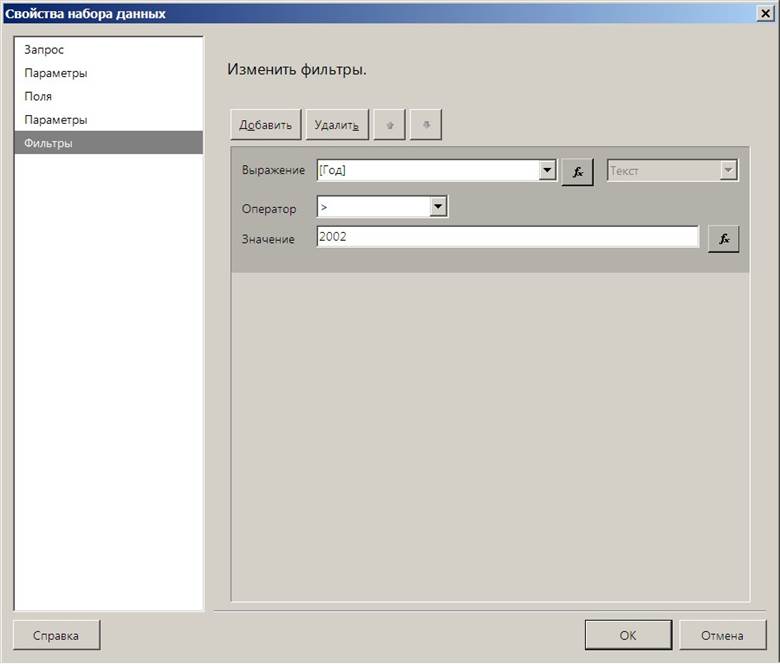
5. Нажмите кнопку ОК.
6. Щелкните по вкладке Просмотр.
7. Используя механизм детализации данных (нажмите знак «плюс»), убедитесь в работе фильтра.
8. Щелкните по вкладке Макет. Отобразите Свойства набора данных и удалите фильтр.
Изменим параметр «Страна» с однозначного на многозначный.
Многозначные параметры позволяют выбирать для параметра отчета несколько значений. Чтобы изменить параметр отчета, необходимо изменить запрос набора данных таким образом, чтобы параметр @Страна проверялся в наборе выбранных значений, а не на равенство одному значению, и разрешить выбор нескольких значений параметра отчета.
1. В окне Данные отчета раскройте источник «Интернет_продажи», щелкните правой кнопкой мыши по набору данных DataSet1 и выберите Запрос.
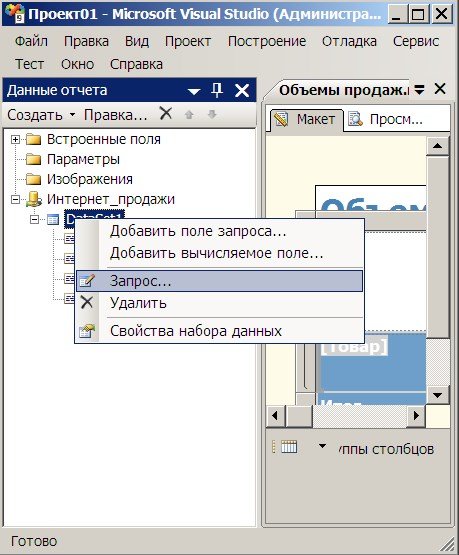
2. Измените параметр запроса на IN (@Страна) и нажмите Enter. В SQL-инструкции будет изменено предложение WHERE.
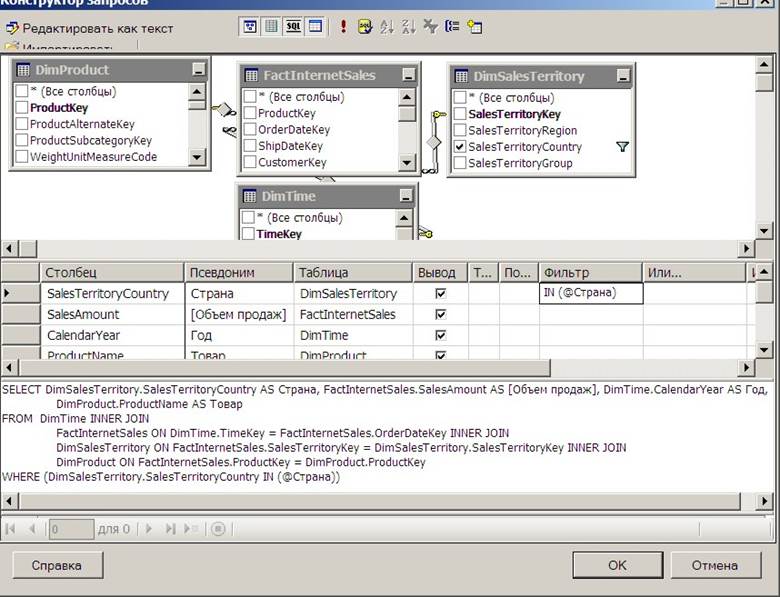
3. Нажмите кнопку запуска (!). Конструктор запросов не поддерживает проверку многозначных параметров.
1. В окне Данные отчета раскройте узел Параметры. Щелкните правой кнопкой мыши по параметру Страна и выберите Свойства параметра.
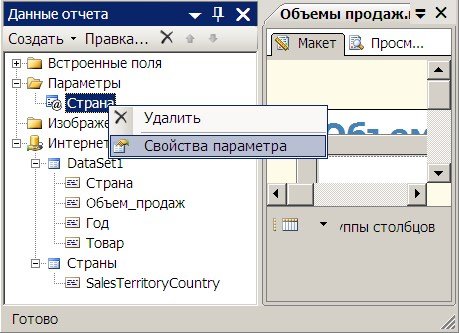
2. Появится диалоговое окно Свойства параметра отчета. В группе Общие установите флажок Разрешить несколько значений.
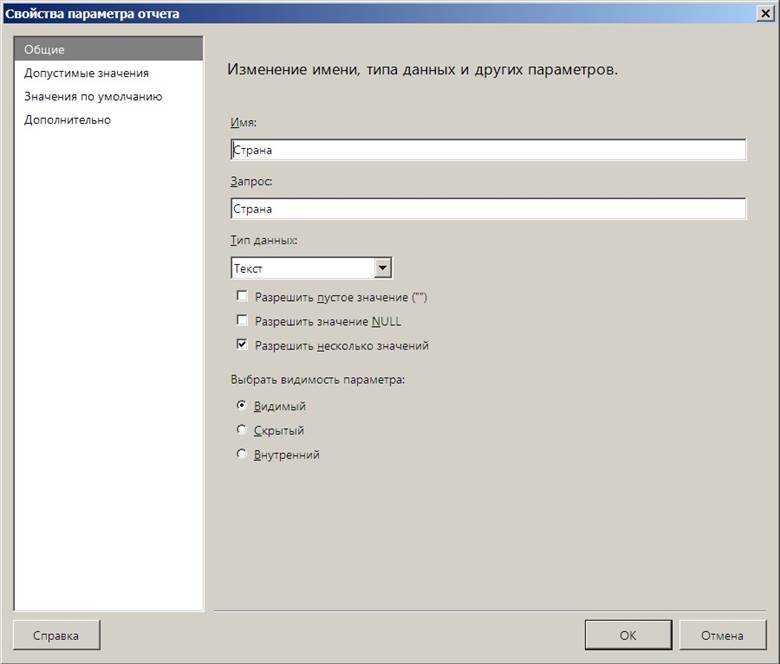
3. Нажмите кнопку OK.
4. Щелкните по вкладке Просмотр.
5. В верхней части области просмотра появится раскрывающийся список «Страна» для ввода параметра отчета.
![]() Примечание. Значение «Выделить все»
отображается в раскрывающемся списке как первое доступное значение для
многозначного параметра. Установите этот флажок, чтобы выбрать или очистить все
значения.
Примечание. Значение «Выделить все»
отображается в раскрывающемся списке как первое доступное значение для
многозначного параметра. Установите этот флажок, чтобы выбрать или очистить все
значения.
6. Раскройте список «Страна» для ввода параметра отчета и установите флажок (Выделить все).
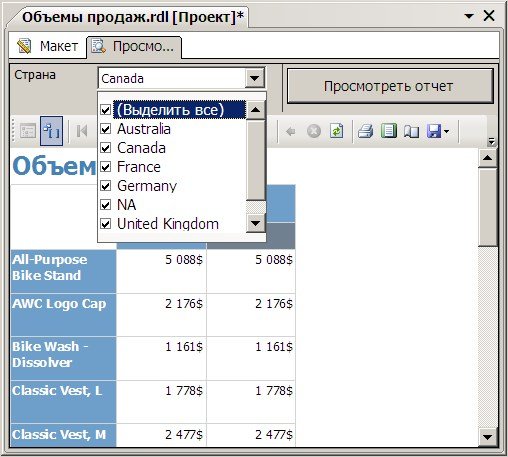
7. Нажмите кнопку Просмотреть отчет.
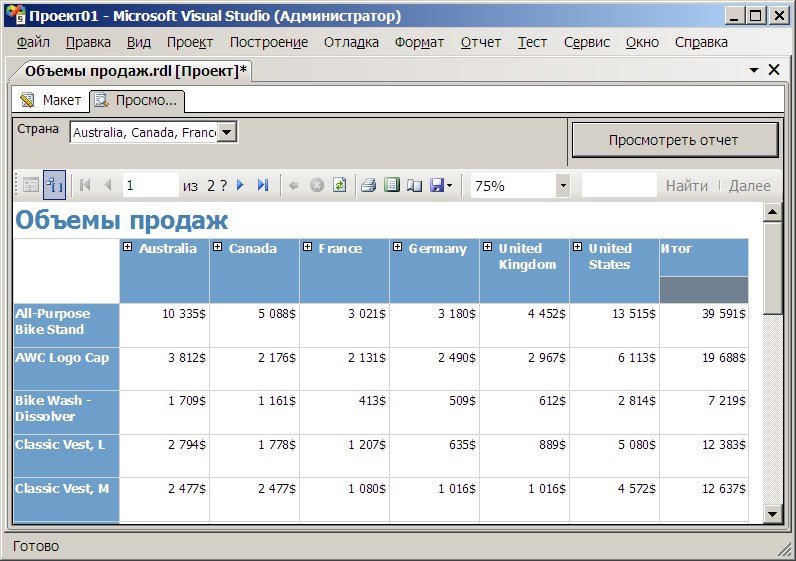
8. Раскройте список «Страна» для ввода параметра отчета, снимите флажок Выделить все и установите несколько других флажков.
9. Нажмите кнопку Просмотреть отчет.
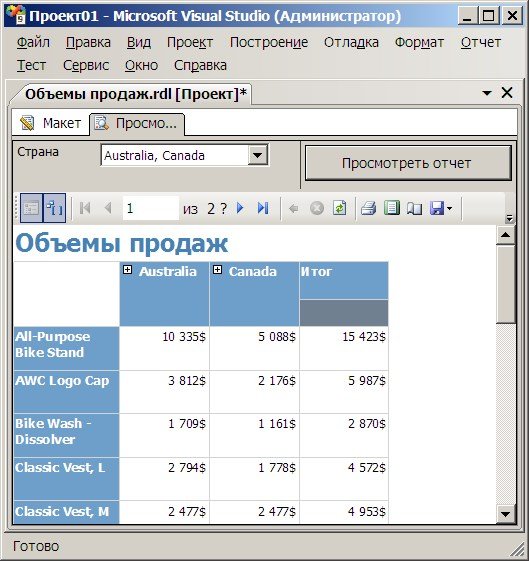
10. Нажмите на панели инструментов кнопку Сохранить все.
1. Опубликуйте отчет. В меню Отладка выберите пункт Запуск без отладки.
2. По завершении публикации будет открыт обозреватель Internet Explorer.
Уважаемый посетитель!
Чтобы распечатать файл, скачайте его (в формате Word).
Ссылка на скачивание - внизу страницы.